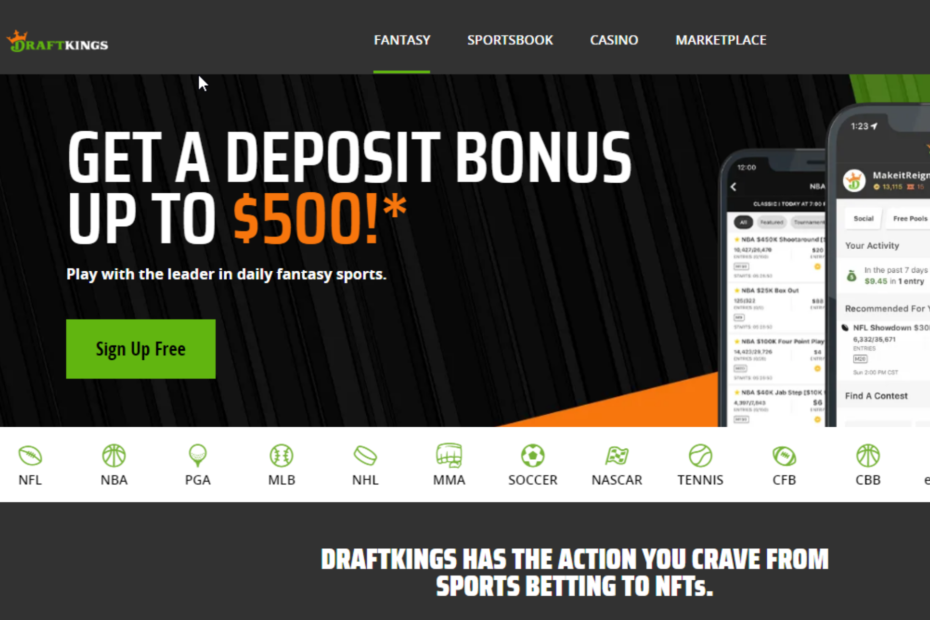Os aplicativos de e-book exigem limpeza regular do cache acumulado
- O BorrowBox não está funcionando? Atualize o aplicativo, o sistema operacional do seu dispositivo e limpe o cache do aplicativo.
- Além disso, verifique se sua VPN não está funcionando e altere-a, se possível.
- Para essas e mais dicas, continue lendo.

BorrowBox é um serviço que ajuda você a alugar livros físicos da biblioteca local, mas às vezes não funciona. Se isso lhe parece familiar, descubra maneiras de contornar facilmente esse erro.
Por que o BorrowBox não funciona?
O aplicativo BorrowBox não está disponível para todos os dispositivos, então seu dispositivo provavelmente não está entre os compatíveis. É também um aplicativo com restrição geográfica que o torna indisponível em determinadas regiões.
Outros problemas comuns incluem problemas internos de servidor, contas expiradas, pontuação de crédito baixa ou você ainda não devolveu livros emprestados.
- O que posso fazer se o BorroBox não estiver funcionando?
- 1. Atualize o sistema operacional do seu dispositivo
- 2. Forçar a parada do aplicativo
- 3. Limpar cache
- 4. Desligue sua VPN
- 5. Desativar proxy
- 6. Reinstale o aplicativo
- 7. Experimente uma versão mais antiga
- 8. Relate o problema
O que posso fazer se o BorroBox não estiver funcionando?
Verifique primeiro as seguintes etapas básicas:
Como testamos, revisamos e avaliamos?
Trabalhamos nos últimos 6 meses na construção de um novo sistema de revisão sobre como produzimos conteúdo. Usando-o, refizemos posteriormente a maioria de nossos artigos para fornecer experiência prática real nos guias que criamos.
Para mais detalhes você pode ler como testamos, revisamos e avaliamos no WindowsReport.
- Certifique-se de que seu dispositivo atenda aos requisitos de sistema para executar o BorrowBox.
- Verifique se você tem uma conexão com a Internet funcionando.
- Reinicie seu aplicativo e dispositivo BorrowBox.
1. Atualize o sistema operacional do seu dispositivo
1.1Android
- Localize Configurações no seu dispositivo. (Usaremos o modelo Samsung para esta etapa).

- Vá para Atualização de software.

- Toque em Baixar e instalar.

- Aguarde a conclusão da instalação da atualização, se disponível, e tente novamente o aplicativo BorrowBox.

1.2iPhone
- Certifique-se de que seu dispositivo esteja conectado a uma fonte de energia e Wi-Fi.
- Vá para Configurações > Geral.
- Selecione Atualização de software.

- Agora toque em Baixar e instalar.
- Siga as instruções na tela para concluir a atualização.
A maioria dos problemas com aplicativos que não funcionam ocorre porque o O aplicativo de e-book não é compatível com o seu dispositivo. Uma rápida atualização de software pode agilizar as inconsistências.
2. Forçar a parada do aplicativo
- Toque nas configurações do seu telefone.
- A seguir, toque em Aplicativos.

- Encontre o Caixa de empréstimo aplicativo e toque nele.
- Toque em Forçar parada na parte inferior e reabra o aplicativo.

3. Limpar cache
3.1 Cache do navegador
- Para esta etapa, usaremos o navegador Chrome.
- Inicie o navegador Chrome e clique nas três reticências verticais no canto superior direito.
- Selecione Configurações.

- Clique em Privacidade e segurançae selecione Limpar dados de navegação.

- Verificar Cookies e outros dados do site e imagens e arquivos armazenados em cache, então aperte Apagar os dados.

3.2 Cache do aplicativo
- Toque nas configurações do seu telefone.
- A seguir, toque em Aplicativos.

- Encontre o Caixa de empréstimo aplicativo e toque nele.
- Role para baixo e selecione Armazenar.

- Toque em Apagar os dados e Limpar cachee tente novamente.

4. Desligue sua VPN
- aperte o janelas chave e selecione Configurações.

- A seguir, selecione Rede e internet e clique em VPN no menu do lado direito.

- Selecione a conexão VPN que deseja desativar, clique no menu suspenso e selecione Remover.

Além disso, se você estiver em um local onde o aplicativo BorrowBox não estiver disponível, talvez seja necessário ativar sua VPN. Recomendamos um VPN com recursos de mascaramento de IP para evitar desconexões frequentes.
- Erro de servidor (5xx) no Google Search Console: três maneiras de corrigir
- Erro Jio 7050: como corrigi-lo
5. Desativar proxy
- aperte o Menu Iniciar ícone e selecione Configurações.

- Clique em Rede e Internet no painel esquerdo, role para baixo e clique Procurador no painel direito.

- Selecione Editar ao lado de Use um servidor proxy opção em a configuração manual do proxy seção, desligue Use um servidor proxy e clique em Salvar.

6. Reinstale o aplicativo
Tente desinstalar e reinstalar o aplicativo. Isso não apenas eliminará quaisquer bugs ou falhas que possam ter afetado sua experiência com o aplicativo, mas também garantirá que não haja arquivos corrompidos em seu dispositivo.
Depois de reinstalá-lo na app store e o BorrowBox ainda não funcionar, é possível que sua versão atual esteja com problemas e a próxima etapa pode ajudar a corrigir isso.
7. Experimente uma versão mais antiga
Se o seu aplicativo BorrowBox começou a apresentar problemas após uma atualização recente, pode ser um sinal de uma atualização com bugs. Nesse caso, você terá que reverter para uma versão anterior enquanto espera que os desenvolvedores resolvam o problema.
Você não encontrará uma versão mais antiga em sua loja de aplicativos dedicada, mas muitos sites de terceiros possuem essas versões mais antigas. Tudo que você precisa fazer é navegar até o seu navegador e baixe a versão mais antiga do BorrowBox. Apenas certifique-se de ter uma solução antivírus atualizada que possa detectar qualquer ameaça antes de instalá-la.
O WindowsReport não é afiliado ao Apkpure.com, portanto, faça a devida diligência antes de instalar qualquer aplicativo do site.
8. Relate o problema
Se você puder acessar o aplicativo BorrowBox, vá para Configurações>Enviar comentários e um e-mail endereçado ao suporte da BorrowBox será criado com os registros detalhados do problema. No entanto, se for outro problema que impeça você de fazer login, você pode enviar um email diretamente.
Se você está esperando muito e o problema do BorrowBox não funcionar ainda não foi resolvido, talvez seja hora de tentar outros aplicativos de leitura de e-books ou transforme seus livros favoritos em audiolivros.
Se você estiver tendo problemas semelhantes, souber uma maneira de contornar esse problema ou quiser compartilhar sua experiência com o BorrowBox, não hesite em entrar em contato conosco na seção de comentários abaixo.